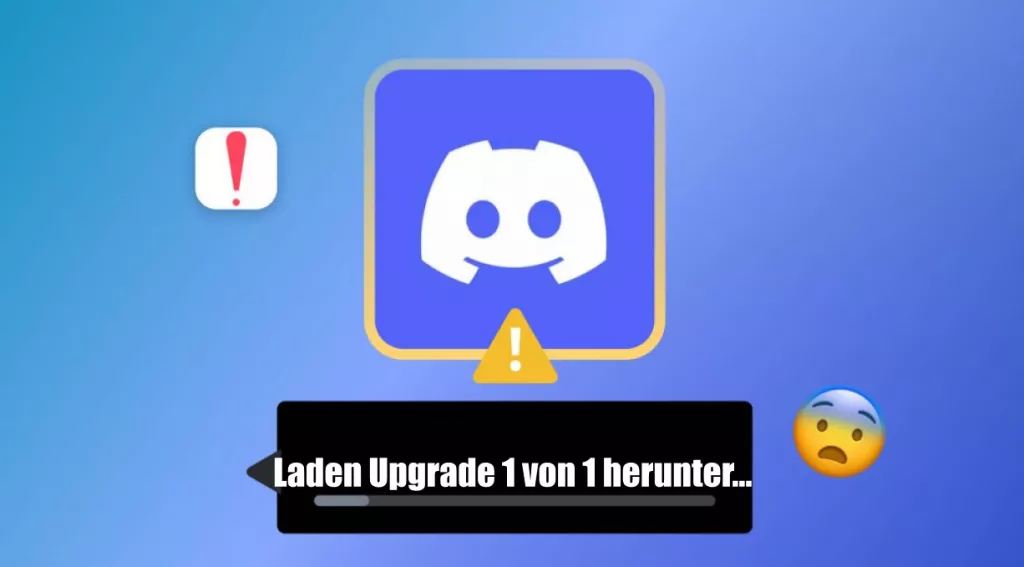Das PDF-Format ist zweifelsohne eine der zuverlässigsten Quellen für die Erstellung und Speicherung von Textdokumenten. Es gibt allerdings noch ein weiteres Format namens PDF/A, das PDF wahrscheinlich in naher Zukunft ablösen wird. Du könntest es quasi als Nachfolger von PDF bezeichnen, da es ein Teil dieses Formats ist.
Dennoch gibt es einige Fragen, die wir in diesem Artikel gerne erörtern möchten. Wir betrachten uns deshalb alles, was du über PDF/A wissen musst - seine Arten, die Unterschiede zu PDF und die Vorteile besprechen. Fangen wir also zunächst mit dem „Was“ an.
Was ist PDF/A?
Was genau ist also PDF/A (Portable Document Format Archivable) und warum machen wir so viel Aufhebens darum, wenn wir doch bereits PDF haben? PDF/A ist die „futuristische“ Version der Erstellung von PDF-Inhalten oder -Dokumenten. Der Zweck von PDF/A ist fast derselbe wie der des Portable Document Format von Adobe, allerdings setzt es strengere Standards für den PDF-Anwender.
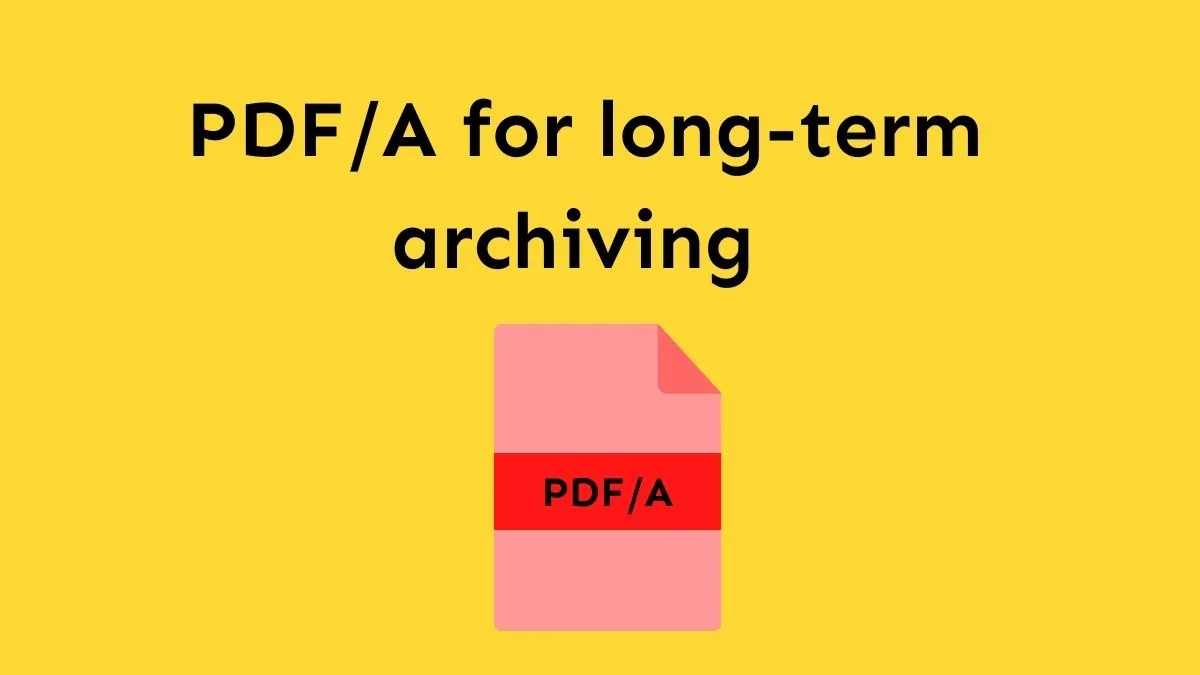
Mit anderen Worten: PDF/A ist nichts anderes als eine modifizierte Version von PDF mit mehr Funktionen und Merkmalen. Das bedeutet aber nicht, dass es dem PDF-Format überlegen ist. Trotzdem gibt es bei PDF/A einige Ausnahmen, auf die es zu achten gilt. Lass uns das aber erst später in den Vor- und Nachteilen genauer betrachten und erst einmal zum eigentlichen Thema dieses Kapitels zurückkehren.
PDF/A ist ein neues Dokumentenformat für die Archivierung, das verspricht, dass dasselbe Dokumentenformat über einen längeren Zeitraum hinweg angezeigt werden kann. PDF/A hat Merkmale, die es von anderen Dateitypen unterscheiden. Im Folgenden sind einige erweiterte Attribute von PDF/A aufgeführt:
- Eigenständig: Bei eigenständigen Attributen werden der Text, die Bilder, die Schriftarten, die Farben, die Diagramme usw. angezeigt. - alles im ursprünglichen Dokumentzustand. Beachte dabei jedoch, dass externe Verweise in diesem Dateityp nicht erlaubt sind.
- Selbstdokumentiert: Im selbstdokumentierten PDF-Format kannst du Metadaten zu deinem Dokument hinzufügen. Metadaten helfen dabei, das Anliegen des Dokuments zu verstehen.
- Unabhängige Version: Die unabhängige Version stellt sicher, dass Software-Chunks verwendet werden, die auf jedem Standardgerät verfügbar sind (RGB- und bestimmte CMYK-Farbseitenansichten), damit das Dokument auf jedem Gerät, das du verwendest, gedruckt oder angezeigt werden kann.
Arten von PDF/A
Wie bei den verschiedenen Attributen gibt es auch bei PDF/A verschiedene Typen. Jeder Typ hat seine eigenen Merkmale, die von anderen Standards und Kongruenzstufen geschaffen wurden. Jeder Standard bestimmt die Anzahl der verfügbaren Funktionen und Bildkomprimierungstechnologien, die bei der Archivierung des Inhalts einer Datei helfen.
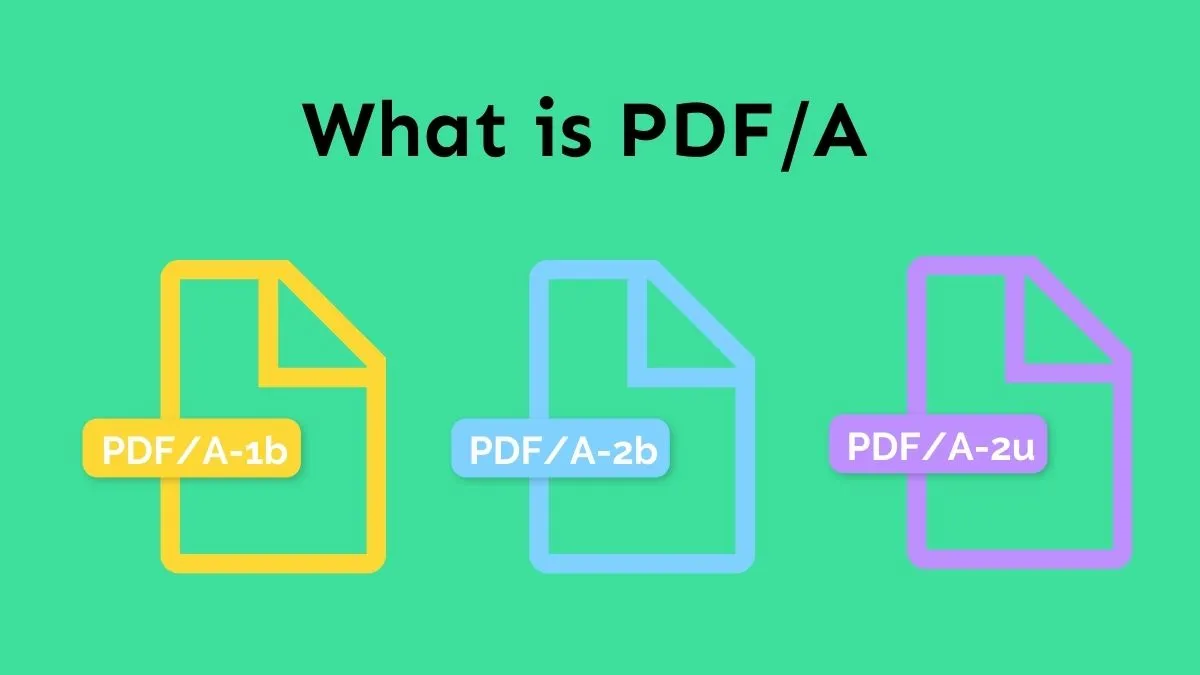
Es gibt drei Stufen der Übereinstimmung oder Konformitätsstufen: Stufe B, bekannt als Basisstufe; Stufe a, bekannt als Zugänglichkeitsstufe; und Stufe u, bekannt als Unicode-Stufe.
Im Folgenden sind die drei Arten von PDF/A aufgeführt
1. PDF/A-1b
PDF/A-1b ist eine Konformitätsstufe B, die dir die Sicherheit gibt, dass du den Text auf dem Computerbildschirm lesen und anzeigen kannst. Aber sie garantiert nicht die Qualität des Textes, ob er nun lesbar ist oder nicht.
2. PDF/A-2b
PDF/A-2b ist eine weitere Untermenge der ISO PDF-Kennzeichnung der Stufe B, die zur Erstellung von Archivierungsdokumenten verwendet wird.
3. PDF/A-2u
PDF/A-2u unterscheidet sich geringfügig von den vorherigen Versionen. Die Konformitätsstufe ist anders, denn „u“ steht für Unicode, was dir eine zuverlässige Möglichkeit bietet, den Unicode-Text in digital erstellten PDF-Dokumenten und anderen, die mit aufeinanderfolgender OCR (Optical Character Recognition) gescannt wurden, zu suchen und zu kopieren.
Alle oben genannten ISO-Normen oder Konformitätsstufen werden grundsätzlich für die dauerhafte Aufbewahrung von PDFs verwendet.
Der Unterschied zwischen PDF und PDF/A

Nun, du weißt bereits, dass PDF/A eine Untermenge von PDF ist und dazu dient, digital erstellte Dokumente für eine lange Zeit zu erhalten. Aber wenn es um den Vergleich mit PDF geht, gibt es viele sichtbare Unterschiede zwischen diesen beiden Formaten.
Der erste signifikante und klare Unterschied zwischen PDF und PDF/A sind die Beschränkungen für eine bestimmte Art von Inhalten. Du kannst beispielsweise keine Audio-, Video- und ausführbare Dateien einbinden. Der PDF-Viewer lässt dich eine PDF/A-Datei, die diese Art von Inhalten enthält, nicht öffnen. Außerdem ist nicht sicher, ob es eine weitere Software oder ein Tool gibt, mit dem du auf diese Arten von Dateien im PDF/A-Format zugreifen kannst.
Der andere wichtige Unterschied zwischen PDF und PDF/A ist, dass letzteres für die Aufbewahrung von Dokumenten gedacht ist, die bei Bedarf wiederhergestellt werden können. Ein Standard-PDF hingegen kann die Dokumente nicht aufbewahren.
Eine weitere Sache, die du im PDF/A-Dateiformat nicht machen kannst, ist die Verschlüsselung. Ganz recht, du kannst keine Verschlüsselung von Dateien und Dokumenten in diesem Format einstellen. Im Gegensatz dazu erlaubt PDF verschiedene Arten von Verschlüsselungen und Einschränkungen. Im PDF-Dateiformat kannst du die Sicherheit deines PDF-Dokuments erhöhen, indem du Benutzer- und Eigentümerpasswörter festlegst. Ein weiterer Schutz besteht darin, das Drucken und Kopieren von Inhalten aus deinem PDF-Dokument einzuschränken.
Vorteile von PDF/A
In Anbetracht dieser Unterschiede und offensichtlichen Nachteile im Vergleich zu normalen PDFs rückt PDF/A scheinbar in ein schlechtes Licht. Lass uns das Bild mit seinen folgenden Vorteilen jedoch wieder etwas geraderücken.
PDF/A bietet viele Vorteile in verschiedenen Anwendungsbereichen;
- Langfristige Aufbewahrung: Wie du bereits weißt, besteht der Hauptzweck von PDF/A darin, digitale Informationen über einen längeren Zeitraum hinweg zu archivieren. Das kann für Archive, Bibliotheken, Banken, Versicherungen usw. gelten.
- Dokumente binden: Mit Hilfe des PDF/A-Formats kannst du auch Dokumente rechtsverbindlich machen. Die ISO-Normen erlauben bereits elektronische Signaturen und andere Funktionen in diesem Format. Das heißt, du kannst deine Dokumente mit dieser Technologie digital unterschreiben.
- Weltweite Integration: In diesem PDF-Format kannst du deine Inhalte in jeder Fremdsprache speichern, die ein beliebiges Schriftsystem rund um den Globus unterstützt. PDF/A stellt sicher, dass die gespeicherten Informationen auf jedem Gerät auf der Welt korrekt angezeigt werden.
- Unabhängige Plattform: PDF/A ist nicht an einen Kanal gebunden. Vielleicht können Dokumente, die in diesem Format gespeichert sind, über verschiedene Kanäle abgerufen werden.
- Textsuche: Du kannst einen bestimmten Text oder eine bestimmte Information im Datensatz finden. Du kannst dies auch in gescannten Dokumenten tun, obwohl nur eine Konformitätsstufe diese Funktion unterstützt.
- Inhalte leicht wiederverwenden: Stufe A erleichtert die Wiederverwendung der Inhalte. Diese Dateien können auch bei der Konvertierung in Word, HTML, e-Books und andere Formate hilfreich sein.
- Mit anderen ISO-Normen zusammenarbeiten: PDF/A bietet eine Vielzahl von ISO-Normen. Jeder Standard kann mit jedem anderen zusammenarbeiten.
Wie du PDF als PDF/A speicherst
Der UPDF - PDF Editor ist ein All-in-One PDF Editor, Konverter und Reader, der mit Hilfe von fortschrittlichen Funktionen alle deine Anforderungen erfüllt. Bei einigen anderen Tools musst du dich vielleicht erst einarbeiten, um sie effektiv benutzen zu können. Bei UPDF fällt das jedoch weg. UPDF verfügt über eine hervorragende, intuitive Benutzeroberfläche, die sogar für völlige Anfänger hilfreich und einfach zu verstehen. Und natürlich ist auch die PDF/A-Funktion ein Pluspunkt dieses Tools. Du kannst UPDF kostenlos heunterladen, um die Funktion zu erfahren.

Windows • macOS • iOS • Android 100% sicher
Nachfolgend findest du die Schritte zum Speichern von PDF als PDF/A:
Schritt 1: Öffne dein PDF in UPDF, indem du auf die Schaltfläche „Datei öffnen“ klickst.
Schritt 2: In der Symbolleiste auf der rechten Seite findest du das Symbol „Unter anderem speichern“. Klicke es an.
Schritt 3: Es erscheint ein neues Pop-up-Fenster und du wählst „Als PDF/A speichern“.
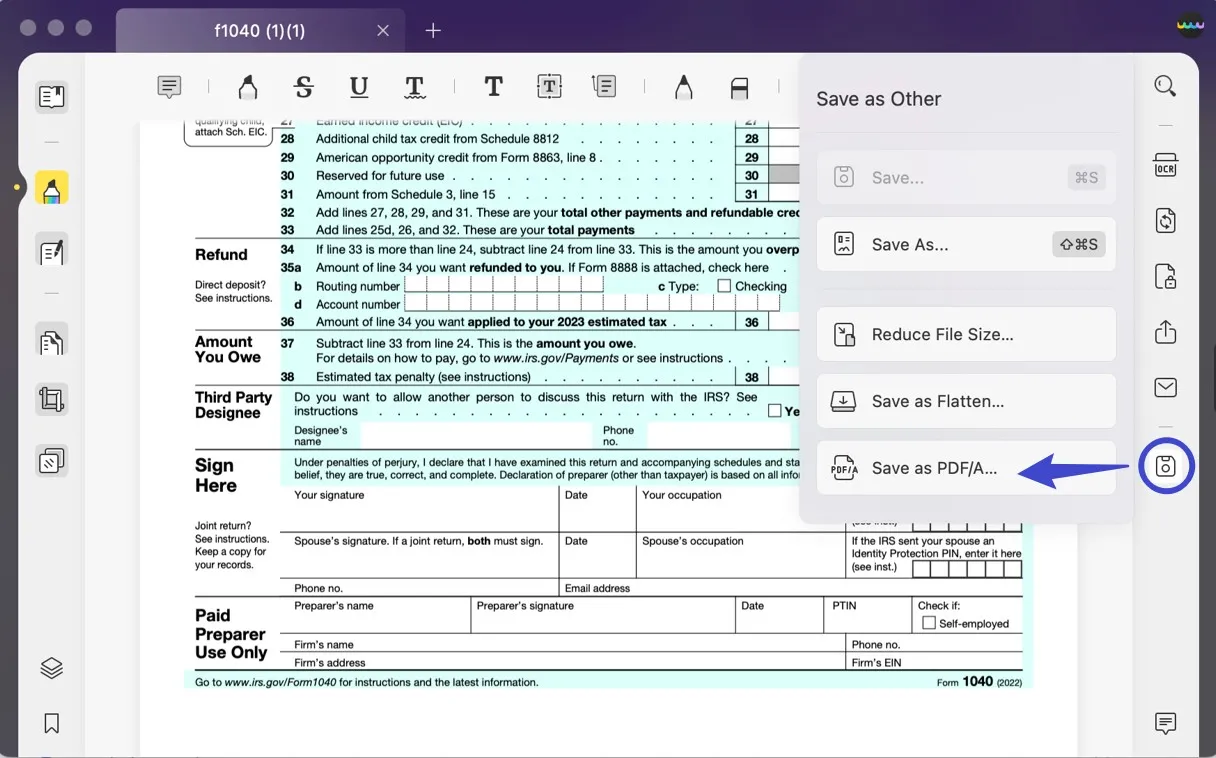
Schritt 4: Wähle einen Ordner für die PDF/A-Datei und klicke auf „Speichern“.
Wenn du dir trotz dieser Anleitung immer noch nicht ganz sicher bist, haben wir auch eine detaillierte Videoanleitung für dich vorbereitet.
Jetzt, wo du weißt, wie du mit UPDF PDF als PDF/A speichern kannst, möchtest du UPDF vielleicht etwas besser kennenlernen. Im Folgenden findest du die anderen Funktionen von UPDF:
- PDFs beschriften: Mit Anmerkungen wird dein PDF immer professionell und stilvoll, indem du stilvolle Formen hinzufügst, Kommentare hinzufügst, Text hervorhebst oder unterstreicht und den wichtigen Text durchstreichst.
- PDFs organisieren: UPDF kann neue Seiten hinzufügen, neu anordnen, drehen, extrahieren, ersetzen und unerwünschte Seiten aus der PDF-Datei löschen. All das kann in der Seitenverwaltung erledigt werden.
- OCR: Verwandle gescannte PDFs in bearbeitbare mithilfe der fortschrittlichen OCR-Technologie Dokumente.
- PDFs teilen: Nachdem du deine Bearbeitung abgeschlossen hast, kannst du deine Dokumente per E-Mail oder in Echtzeit über einen Link mit anderen teilen.
- Vollständige PDFs bearbeiten: Du brauchst dir keine Sorgen zu machen, wenn du kein Profi in der Bearbeitung von PDF-Dokumenten bist. UPDF kümmert sich um alles. Du musst nur die PDF-Datei auswählen und mit der Bearbeitung deines Dokuments beginnen. Du kannst Text bearbeiten, Texteigenschaften ändern, Text löschen und die Schriftgröße, -farbe und -art ändern.
Fazit
In diesem Artikel haben wir ausführlich erklärt, was PDF/A ist, welche Arten es gibt und warum es besser ist als das einfache PDF-Format. Außerdem haben wir dir ein leistungsfähiges und kostengünstiges Tool namens UPDF vorgestellt, mit dem du deine PDF-Datei als PDF/A über einen langen Zeitraum speichern kannst.
Dieses Tool ist ganz einfach zu bedienen, und wenn du ein Paket dieses Tools kaufst, kannst du von jedem Gerät aus auf die Pro-Version zugreifen. Also, warte nicht länger und lade UPDF noch heute herunter, um deine PDFs als PDF/A zu speichern.
Windows • macOS • iOS • Android 100% sicher
 UPDF
UPDF
 UPDF für Windows
UPDF für Windows UPDF für Mac
UPDF für Mac UPDF für iPhone/iPad
UPDF für iPhone/iPad UPDF für Android
UPDF für Android UPDF AI Online
UPDF AI Online UPDF Sign
UPDF Sign PDF bearbeiten
PDF bearbeiten PDF kommentieren
PDF kommentieren PDF erstellen
PDF erstellen PDF-Formular
PDF-Formular Links bearbeiten
Links bearbeiten PDF konvertieren
PDF konvertieren OCR
OCR PDF in Word
PDF in Word PDF in Bild
PDF in Bild PDF in Excel
PDF in Excel PDF organisieren
PDF organisieren PDFs zusammenführen
PDFs zusammenführen PDF teilen
PDF teilen PDF zuschneiden
PDF zuschneiden PDF drehen
PDF drehen PDF schützen
PDF schützen PDF signieren
PDF signieren PDF schwärzen
PDF schwärzen PDF bereinigen
PDF bereinigen Sicherheit entfernen
Sicherheit entfernen PDF lesen
PDF lesen UPDF Cloud
UPDF Cloud PDF komprimieren
PDF komprimieren PDF drucken
PDF drucken Stapelverarbeitung
Stapelverarbeitung Über UPDF AI
Über UPDF AI UPDF AI Lösungen
UPDF AI Lösungen KI-Benutzerhandbuch
KI-Benutzerhandbuch FAQ zu UPDF AI
FAQ zu UPDF AI PDF zusammenfassen
PDF zusammenfassen PDF übersetzen
PDF übersetzen Chatten mit PDF
Chatten mit PDF Chatten mit AI
Chatten mit AI Chatten mit Bild
Chatten mit Bild PDF zu Mindmap
PDF zu Mindmap PDF erklären
PDF erklären Wissenschaftliche Forschung
Wissenschaftliche Forschung Papersuche
Papersuche KI-Korrektor
KI-Korrektor KI-Schreiber
KI-Schreiber KI-Hausaufgabenhelfer
KI-Hausaufgabenhelfer KI-Quiz-Generator
KI-Quiz-Generator KI-Mathelöser
KI-Mathelöser PDF in Word
PDF in Word PDF in Excel
PDF in Excel PDF in PowerPoint
PDF in PowerPoint Tutorials
Tutorials UPDF Tipps
UPDF Tipps FAQs
FAQs UPDF Bewertungen
UPDF Bewertungen Downloadcenter
Downloadcenter Blog
Blog Newsroom
Newsroom Technische Daten
Technische Daten Updates
Updates UPDF vs. Adobe Acrobat
UPDF vs. Adobe Acrobat UPDF vs. Foxit
UPDF vs. Foxit UPDF vs. PDF Expert
UPDF vs. PDF Expert

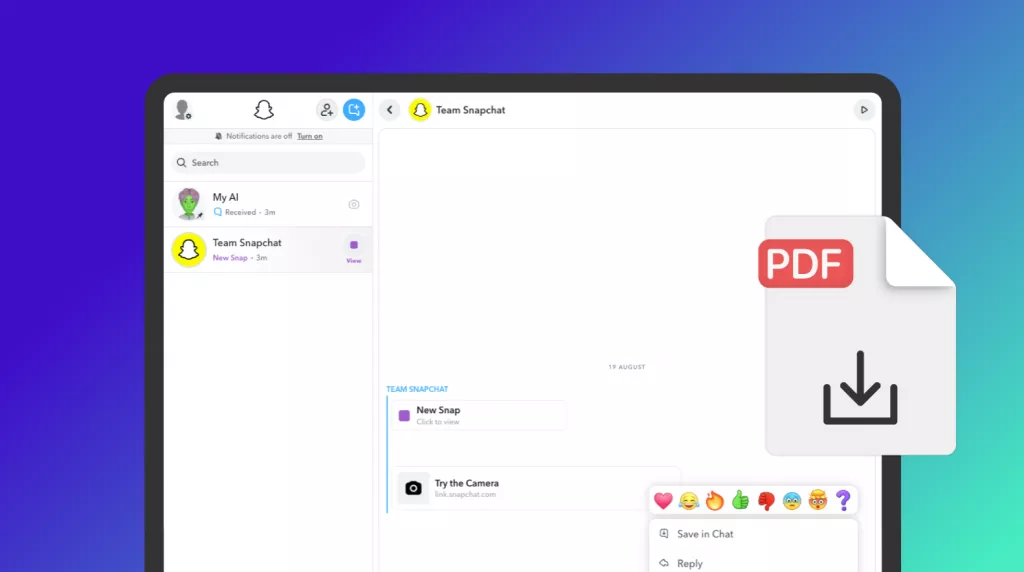






 Delia Meyer
Delia Meyer